Los navegadores son una parte integral de nuestras vidas. Y si visita un sitio con frecuencia o simplemente lo quiere allí para su próxima visita, entonces los marcadores son sus amigos. Pero, ¿qué sucede si usa varios navegadores? Así es como puede importar o exportar marcadores de Firefox y transferirlos a cualquier navegador que desee.
Importar o exportar marcadores de Firefox puede ayudarlo a mantener una copia de los marcadores en su sistema. Si está exportando, puede usar esta copia para transferir estos marcadores a otros navegadores. Y si está importando, puede importar desde un archivo o directamente desde el otro navegador.
Sin embargo, ¿podemos hacer esto mientras usamos la aplicación móvil de Firefox también? Siga leyendo para averiguarlo.
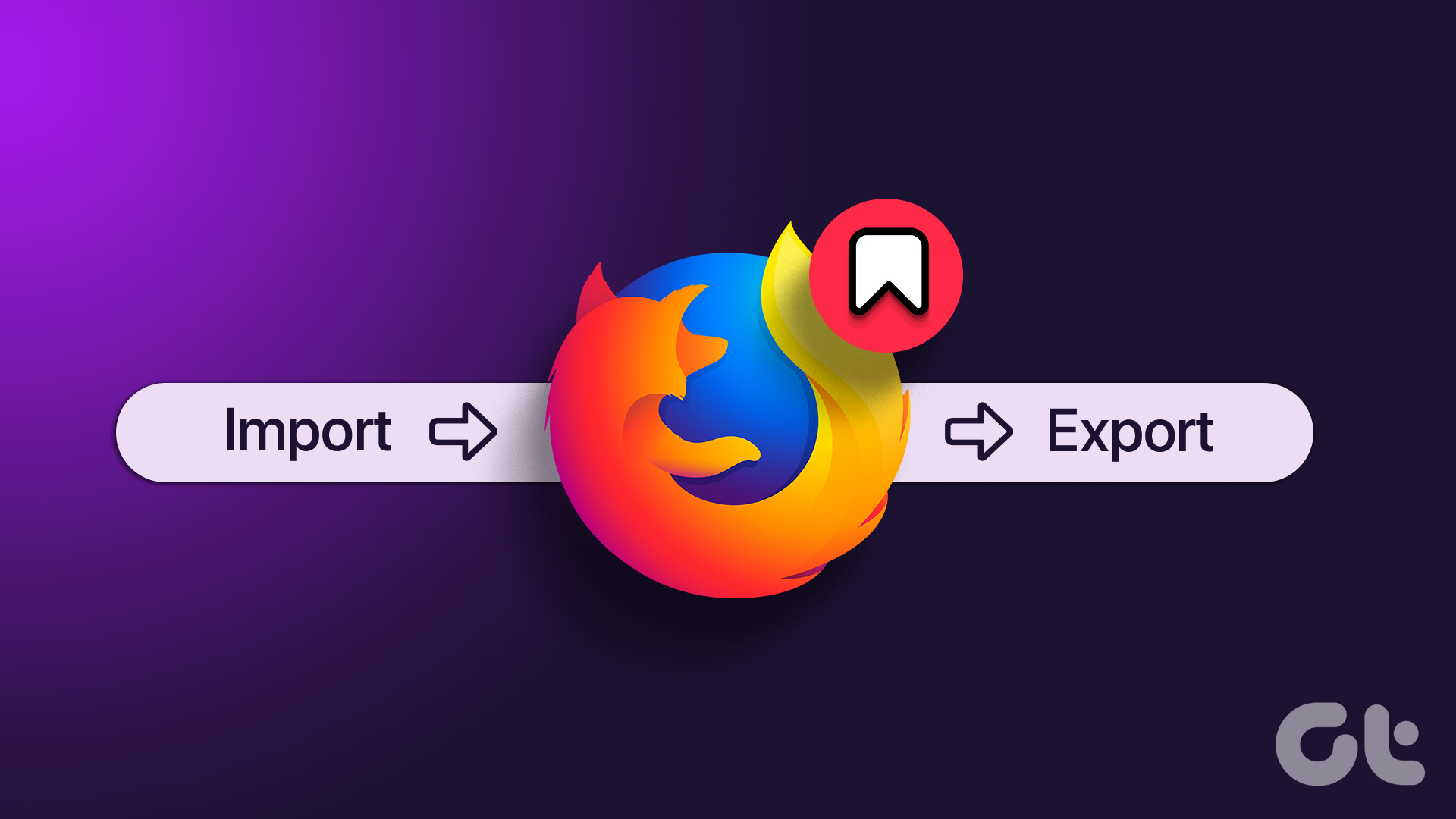
Cómo para exportar marcadores de Firefox usando un navegador web
Puede exportar fácilmente marcadores de Firefox usando las opciones del menú. Esto le permitirá guardar una copia de los marcadores en su dispositivo. Sigue los pasos a continuación para hacerlo.
Paso 1: Abre Firefox y haz clic en el ícono de la hamburguesa.
Paso 2: Luego, haz clic en Marcadores.
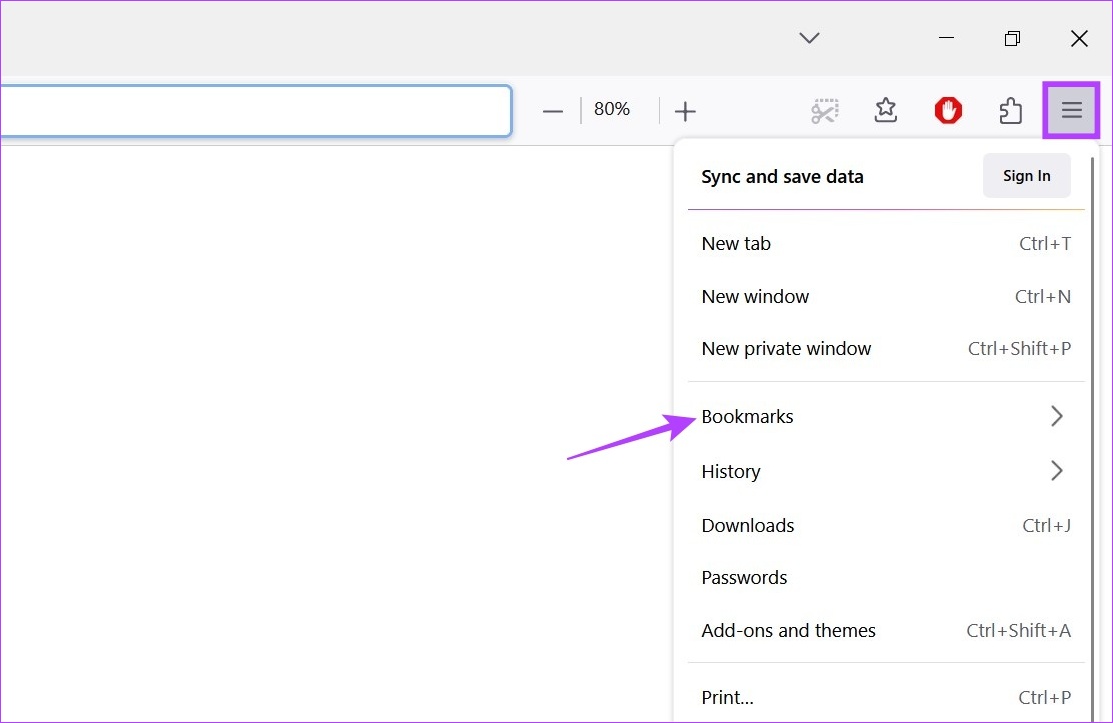
Paso 3: Desplácese hacia abajo y haga clic en Administrar marcadores. Esto abrirá la ventana Biblioteca.
Nota: También puede usar el atajo de teclado Control + Shift + O en Windows o Comando + Shift + O en macOS para abrir directamente la Biblioteca ventana.
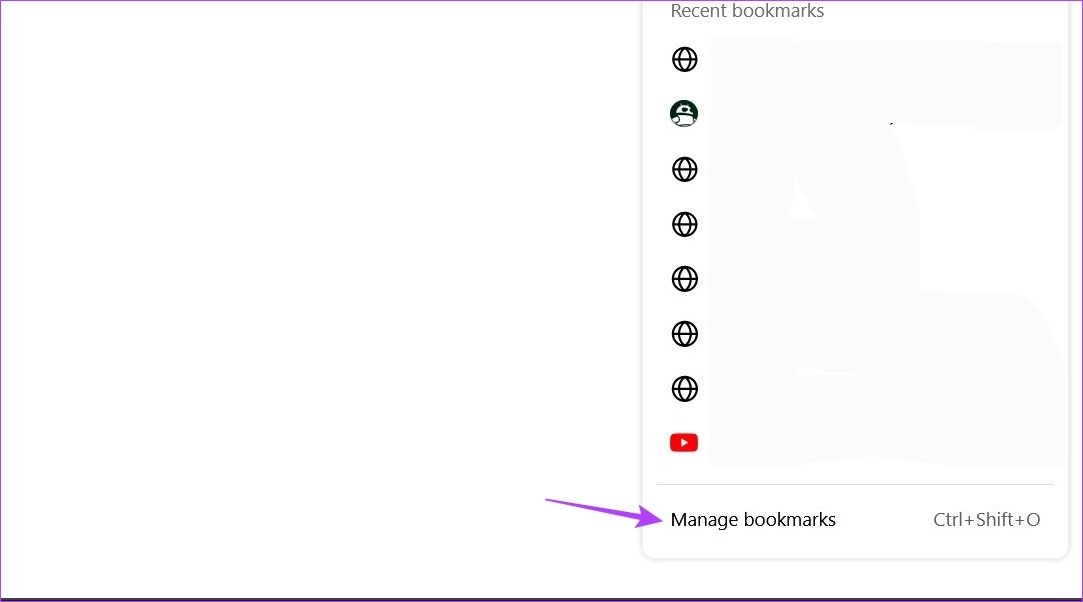
Paso 4: En el menú Todos los marcadores, seleccione la carpeta de marcadores que desea exportar.
Paso 5: Luego, haga clic en’Importar y respaldar’y seleccione’Exportar marcadores a HTML’de las opciones.
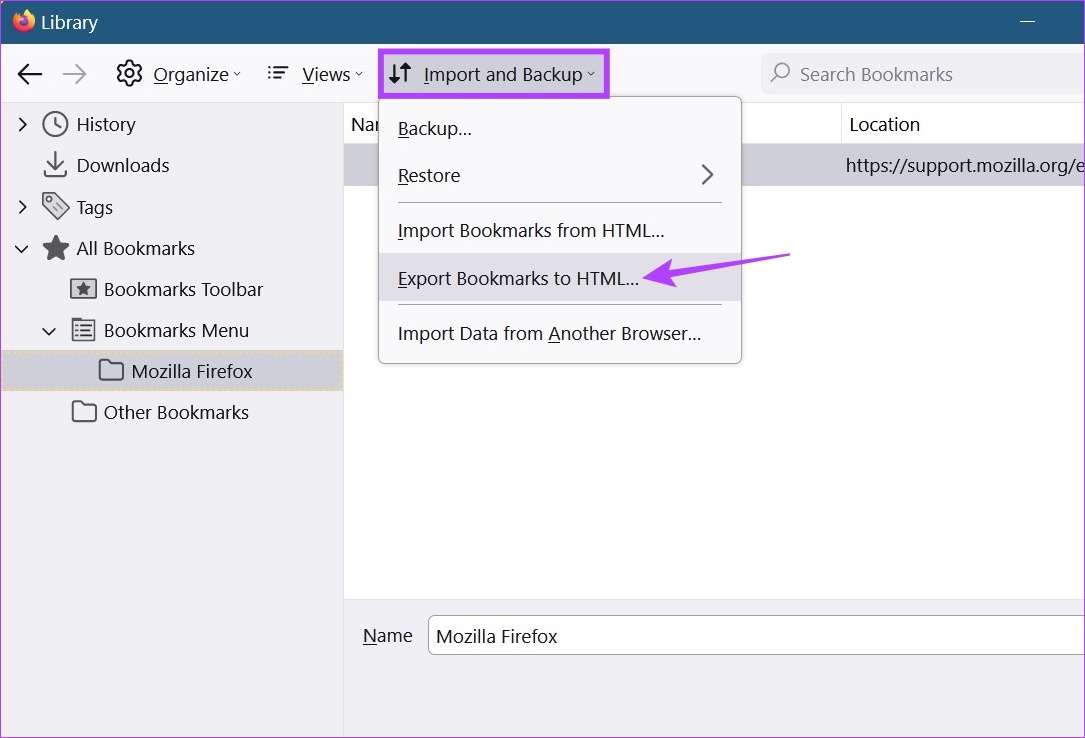
Paso 6: seleccione la carpeta de destino y, si es necesario, cambie el nombre del archivo.
Paso 7: Luego, haga clic en Guardar.
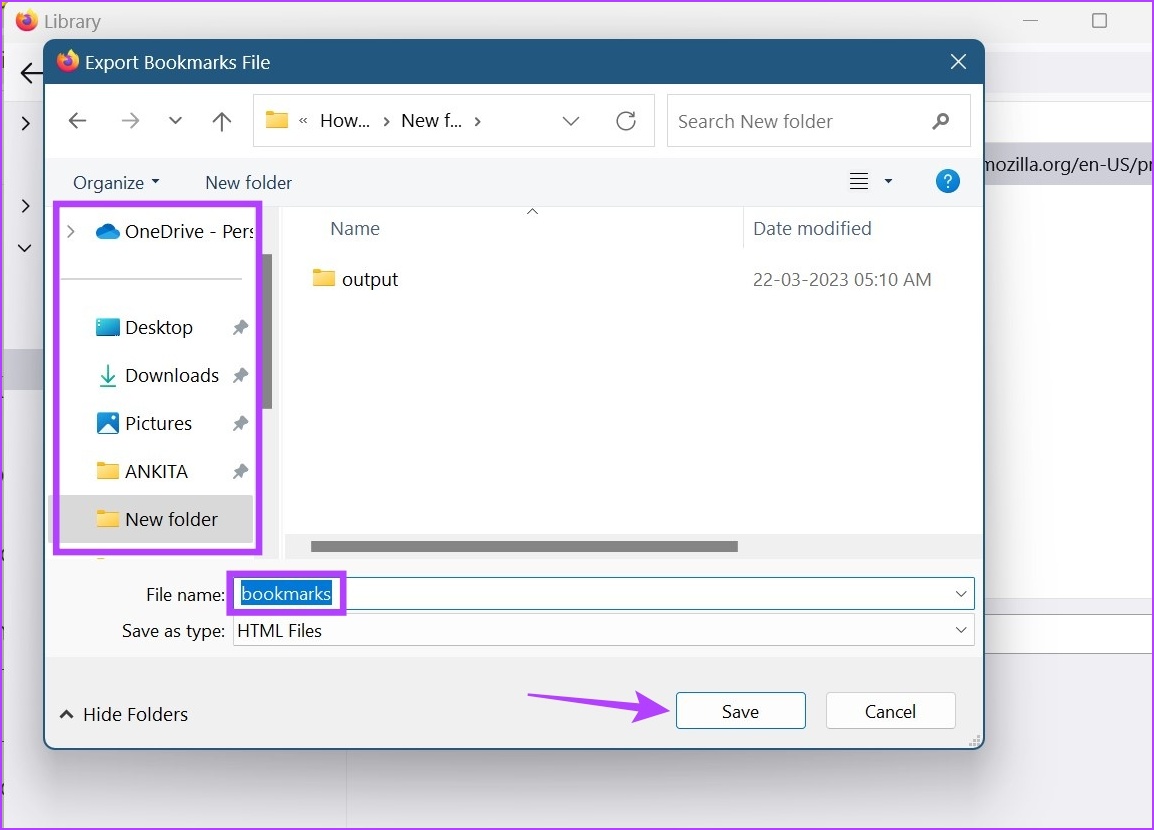
Esto guardará una copia de los marcadores exportados desde Firefox. A continuación, puede importar estos marcadores de Firefox a otros navegadores, como Chrome.
Cómo importar marcadores a Firefox usando un navegador web
Firefox comprende la importancia de transmitir datos al cambiar, lo cual es por qué ofrece dos métodos principales para importar marcadores de otros navegadores. El primero es para importar marcadores utilizando un archivo HTML, mientras que el segundo le permite importar marcadores directamente a otros navegadores. Siga leyendo para saber cómo utilizar ambos para importar marcadores de Firefox.
Método 1: Importar marcadores en formato HTML
Paso 1: Abra Firefox.
Paso 2: Luego, haz clic en el ícono de la hamburguesa.
Paso 3: Selecciona Marcadores.
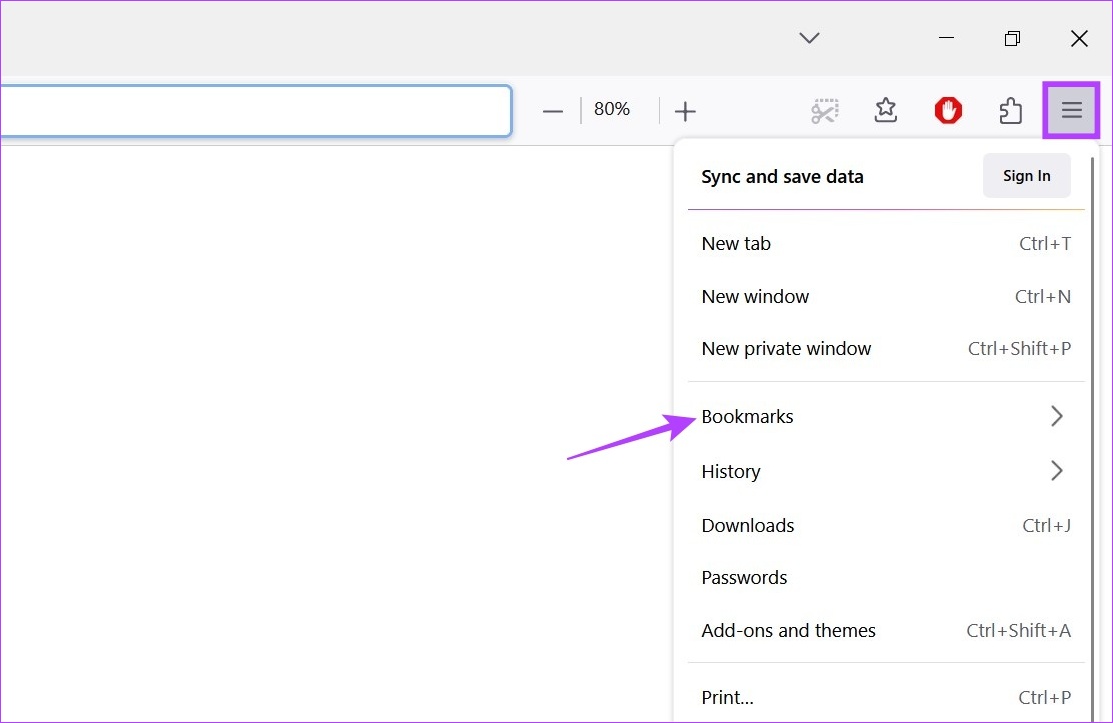
Paso 4: Haga clic en Administrar marcadores.
Nota: También puede usar el atajo de teclado Control + Shift + O en Windows o Comando + Shift + O en macOS para abrir la ventana Biblioteca.
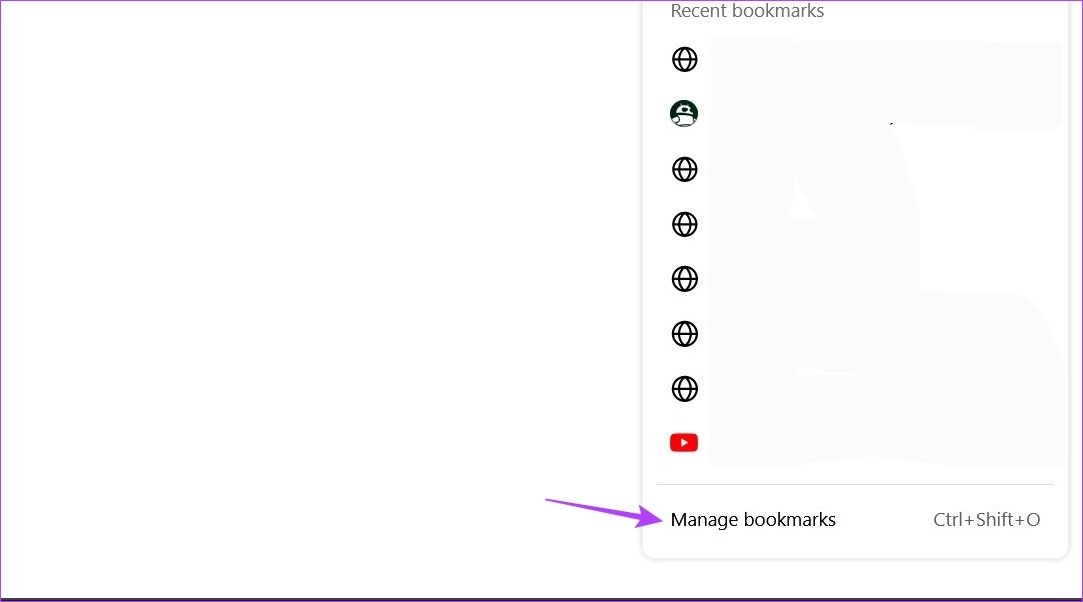
Paso 5: En la ventana Biblioteca, haga clic en’Importar y respaldar’.
Paso 6: Aquí, haga clic en’Importar marcadores desde HTML’. Esto abrirá una ventana separada.
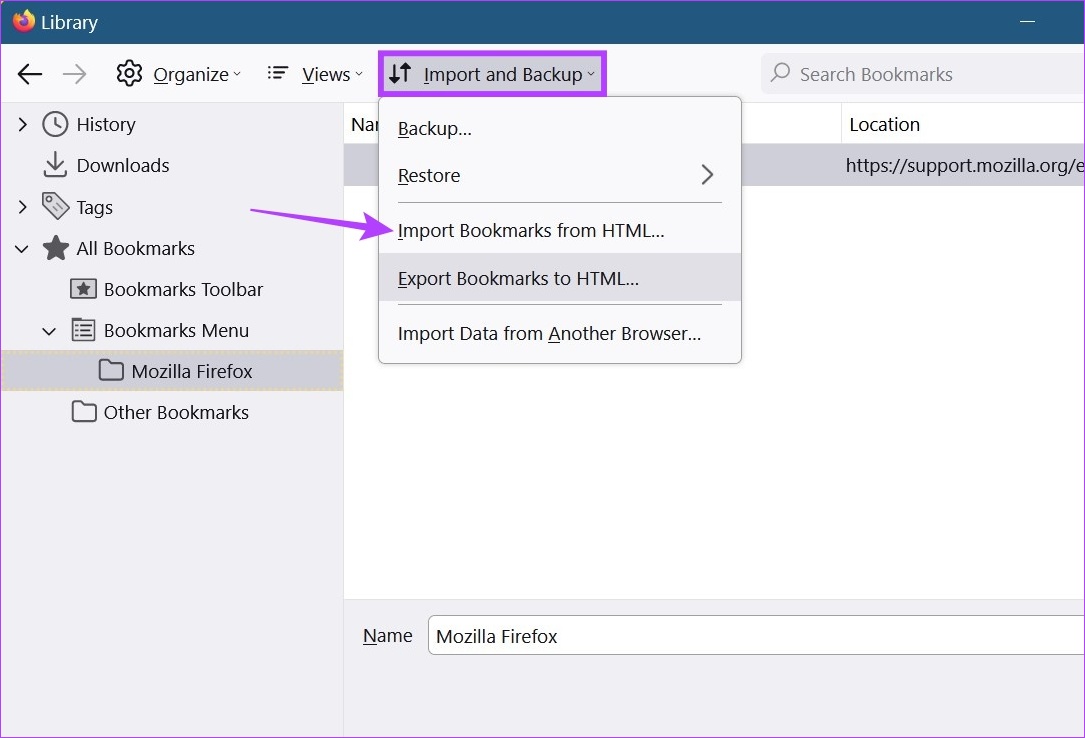
Paso 7: busque y haga clic en el archivo de marcador que desea importar.
Paso 8: Una vez hecho esto, haga clic en Abrir.
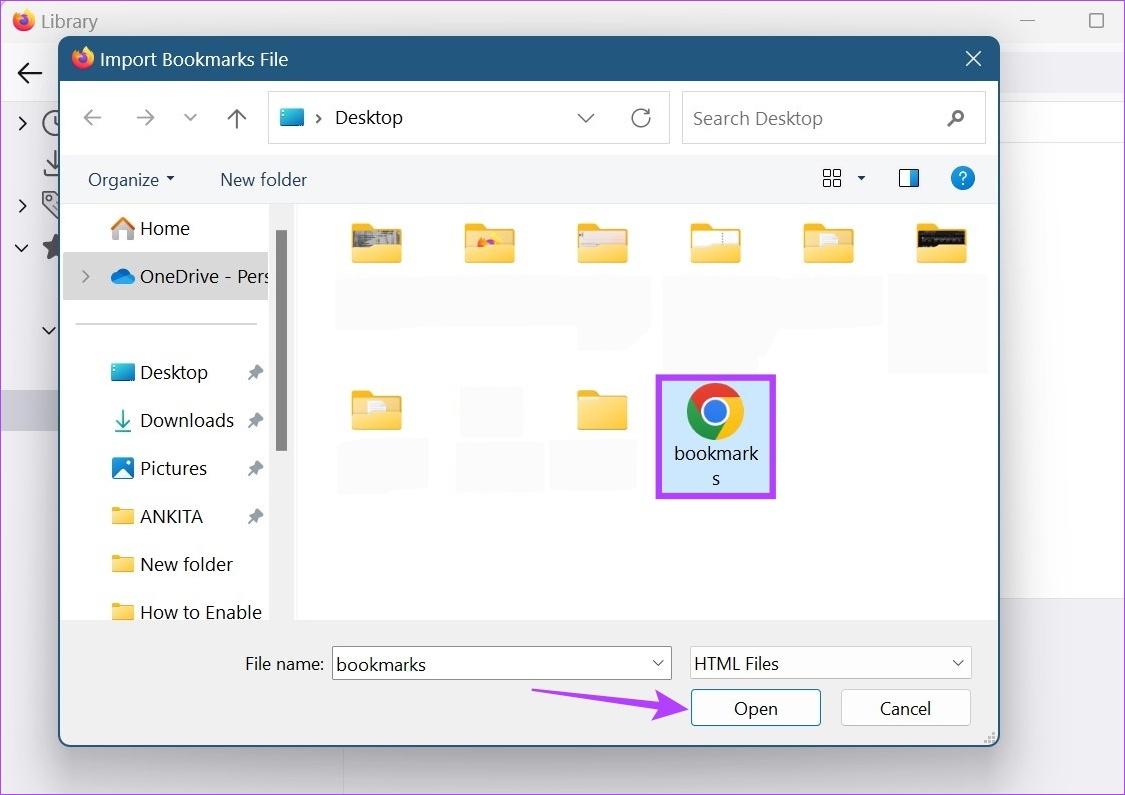
Esto importará el archivo seleccionado a Firefox.
Método 2: Importar marcadores desde otro navegador
Paso 1: Abre Firefox. Luego, haz clic en el ícono de la hamburguesa.
Paso 2: haz clic en Marcadores.
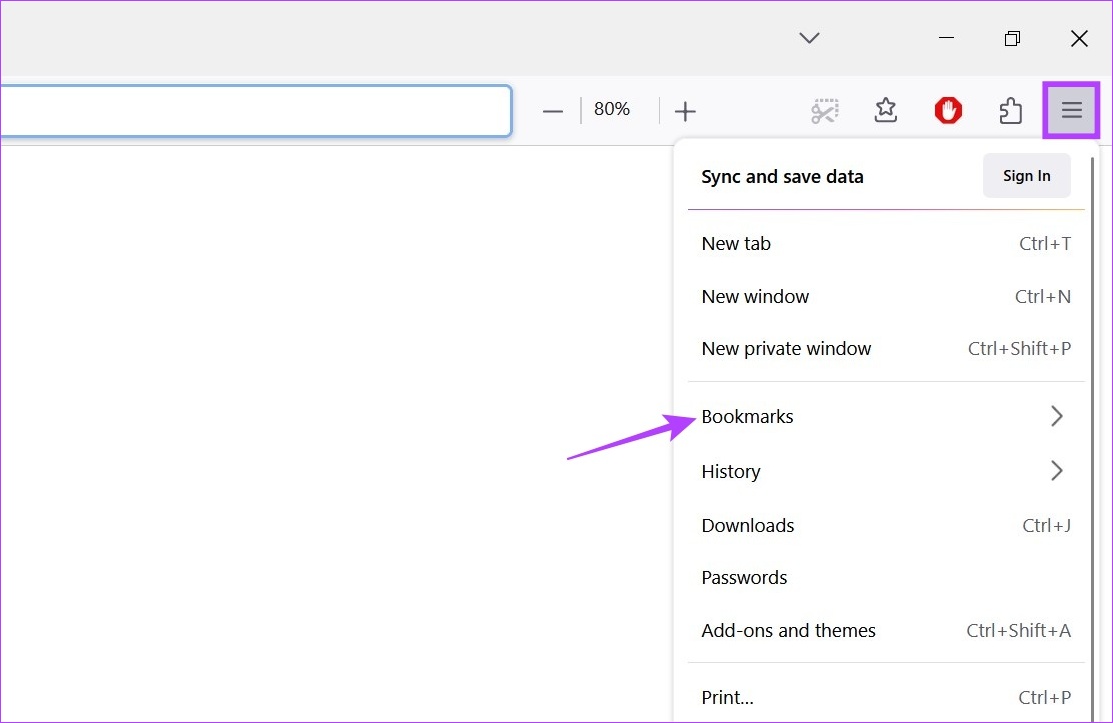
Paso 3: aquí, haga clic en Administre marcadores y abra la ventana Biblioteca.
Nota: Alternativamente, use el atajo de teclado Control + Shift + O (Windows) o Command + Shift + O (Mac) para abrir la Ventana de biblioteca.
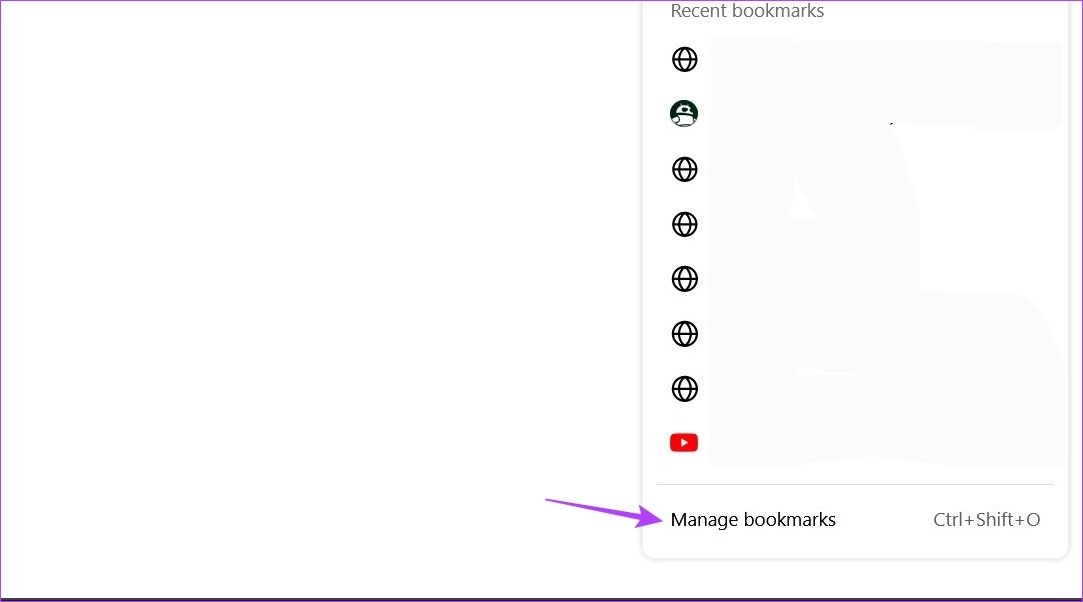
Paso 4: Luego, haga clic en’Importar y respaldar’y, desde las opciones del menú, haga clic en’Importar datos de otro navegador’.
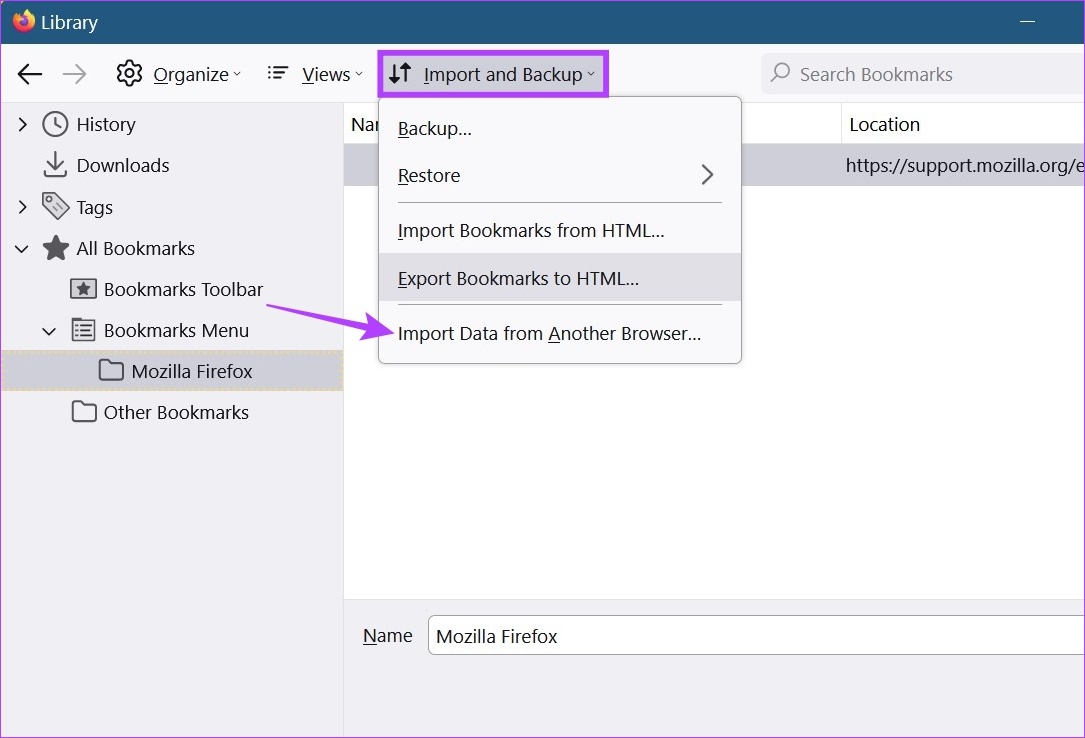
Paso 5: En la ventana del Asistente de importación, seleccione el navegador desde el que desea importar los marcadores. Luego, haga clic en Siguiente.
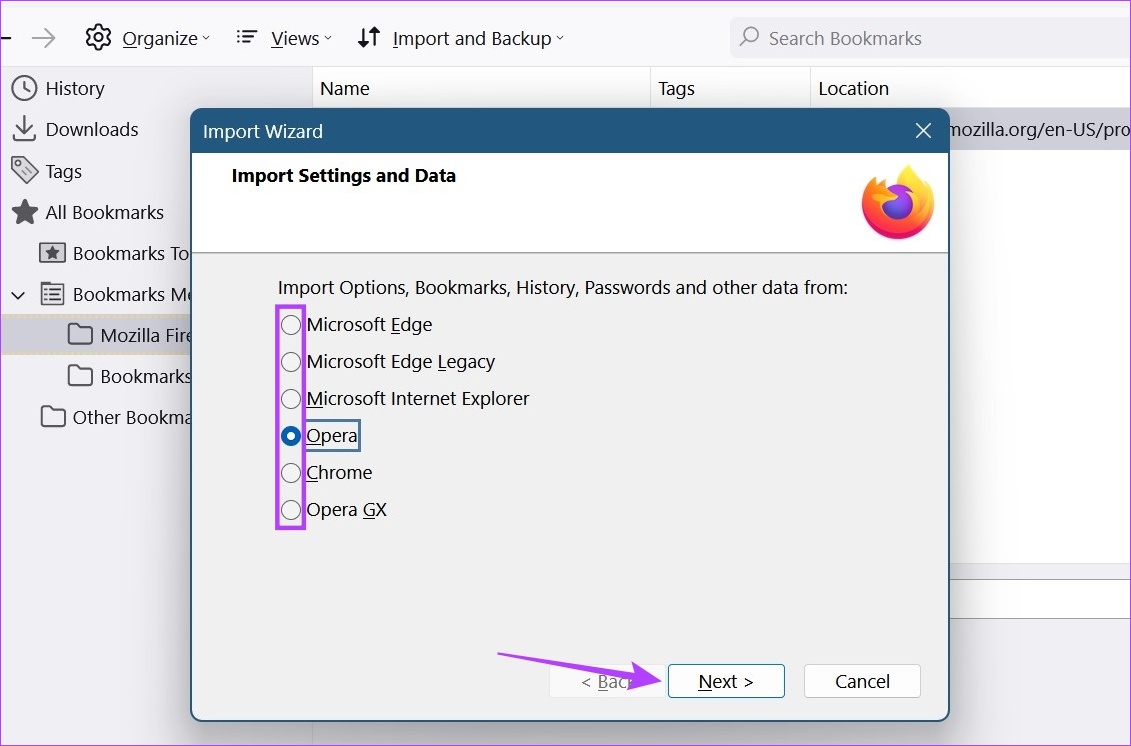
Paso 6: Aquí, marque la casilla de Marcadores.
Sugerencia: también puede marcar la casilla Historial de navegación y las opciones’Inicios de sesión y contraseñas guardados’si desea importar también otros datos del navegador.
Paso 7: Una vez marcadas todas las opciones necesarias, haga clic en Siguiente.
Paso 8: Nuevamente, haga clic en Siguiente.
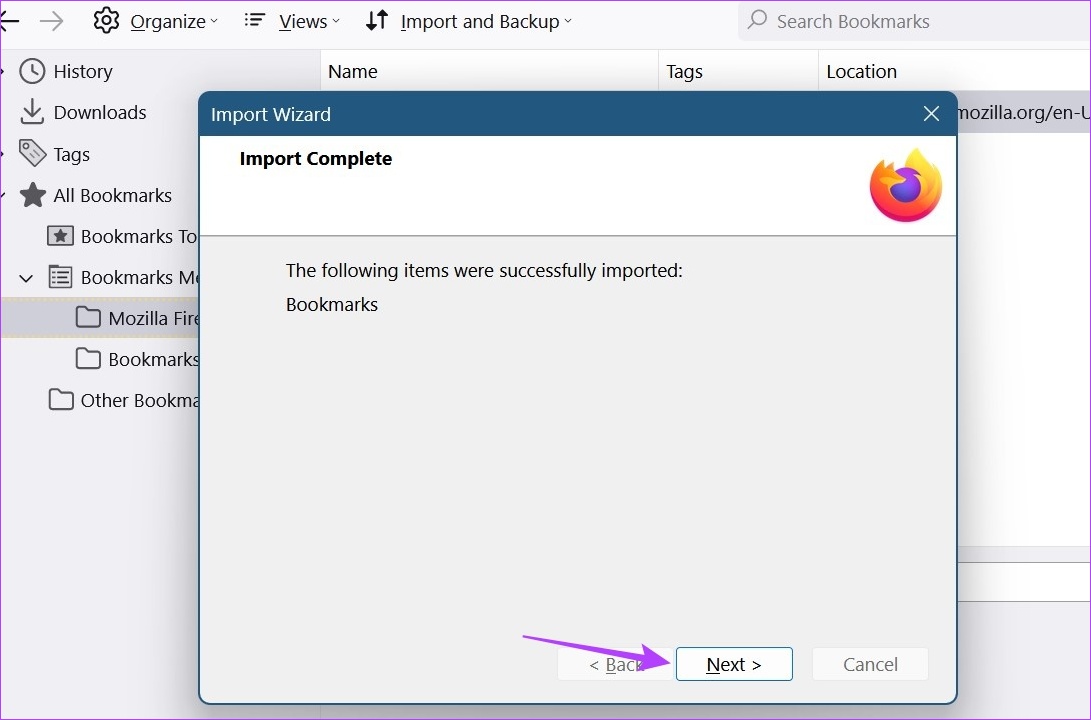
Esto cerrará la ventana del Asistente de importación e importará los datos seleccionados. Repita este proceso si desea importar marcadores a Firefox desde navegadores como Safari.
Importar o exportar marcadores usando la aplicación móvil de Firefox
Si bien no existe un método directo para importar o exportar marcadores de Firefox en las aplicaciones de Android e iOS, hay una manera de evitar esto. Sin embargo, puede llevar un tiempo, ya que deberá exportar individualmente todos los marcadores. Siga los pasos a continuación si aún desea intentarlo.
Nota: Esto enviará por separado la URL del sitio web marcado.
>Paso 1: Abra la aplicación móvil de Firefox.
Abrir la aplicación Firefox para iOS
Abre la aplicación Firefox para Android
Paso 2: Aquí, toca el ícono de tres puntos.
Paso 3: Luego, toca Marcadores. Esto mostrará todos los marcadores presentes actualmente en su dispositivo.

Paso 4: Luego, vaya al marcador que desea exportar y toque el icono de tres puntos al frente de él.
Paso 5: Aquí, seleccione Compartir.
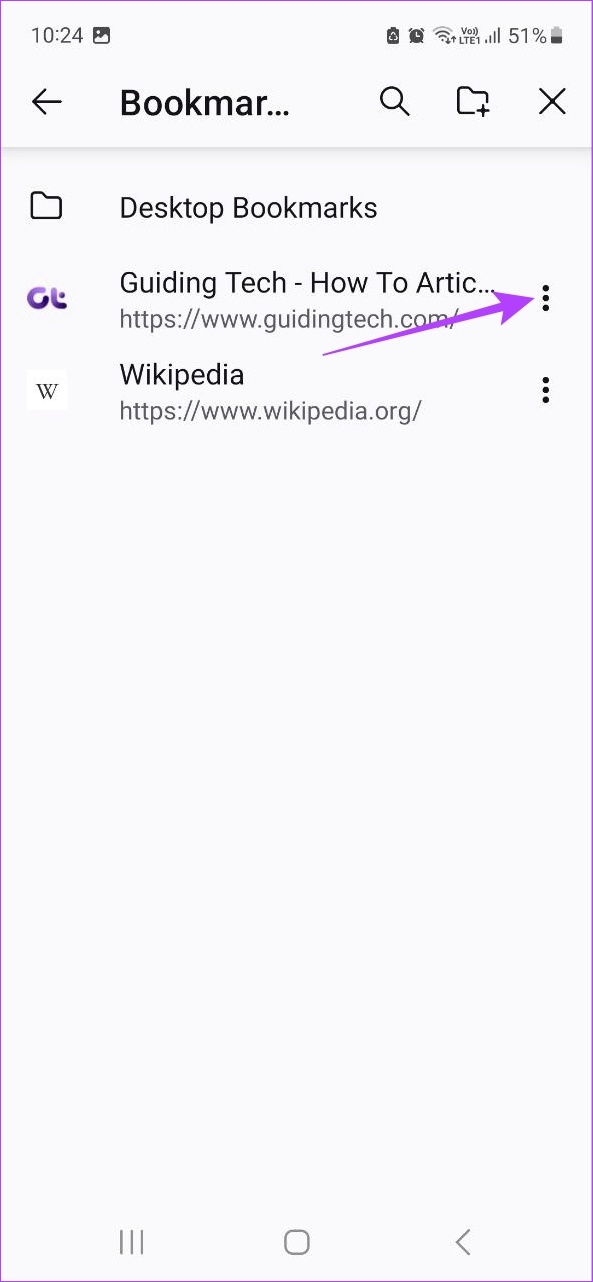
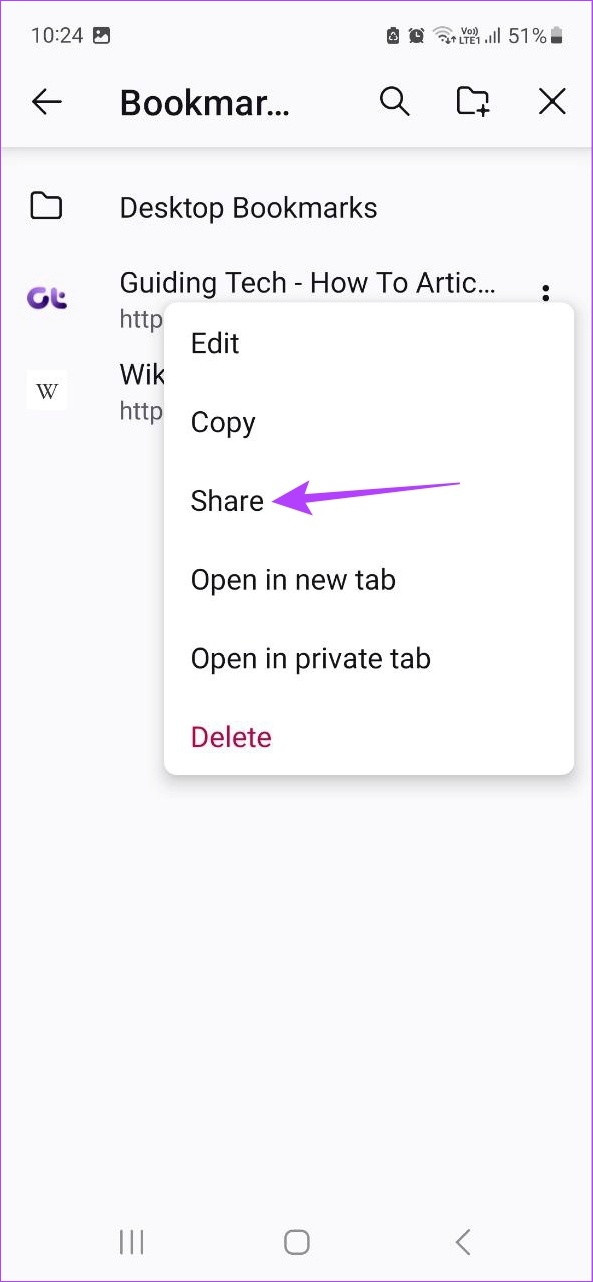
Paso 6: Seleccione la aplicación que desea usar para exportar el marcador.
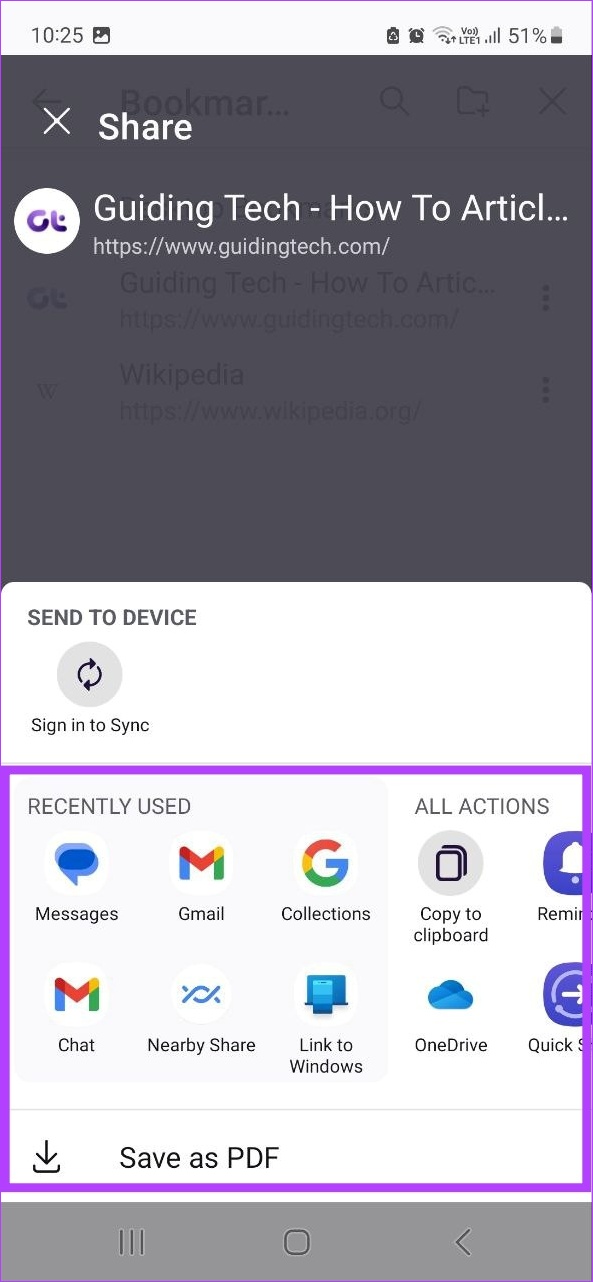
Luego, repita este proceso para cualquier otro marcador que desee exportar. Por otro lado, para importar marcadores, primero deberá importar el marcador seleccionado al navegador de escritorio Firefox. Luego, puede iniciar sesión en su cuenta de Firefox en la aplicación móvil y usar la sincronización de Firefox para obtener los datos de marcadores actualizados.
Preguntas frecuentes para importar o exportar marcadores de Firefox
1. ¿Puedo eliminar marcadores en Firefox?
Sí, puede eliminar marcadores en Firefox. Haga clic en Menú > Marcadores. Luego, haga clic derecho en el marcador que desea eliminar. Haga clic en Eliminar marcador para eliminar.
2. ¿Puede restaurar marcadores anteriores en Firefox?
Sí, puede restaurar marcadores en Firefox. Para hacer esto, haga clic en Menú > Marcadores > Administrar marcadores. Luego, haga clic en Importar y respaldar y vaya a Restaurar. Esto te mostrará una lista de copias de seguridad anteriores, con las que puedes restaurar marcadores en Firefox.
3. ¿Dónde se almacenan los marcadores en Firefox?
Por lo general, Firefox tiene una copia de tus marcadores almacenada en tu dispositivo. Para averiguar dónde se almacenan los marcadores de Firefox, vaya a la barra de búsqueda de Firefox, escriba about:profile y presione enter. Esto abrirá la página Acerca de los perfiles. Aquí, vaya al Directorio local de su perfil predeterminado y haga clic en Abrir carpeta. En esta carpeta, puede ubicar los datos de marcadores de Firefox en la carpeta de copias de seguridad de marcadores.
Obtenga esos marcadores
Con su funcionalidad y características actualizadas, Firefox se ha convertido lentamente en la opción preferida para muchos. Y al cambiar de navegador, siempre es una ventaja si también puede transferir sus datos. Con eso en mente, esperamos que este artículo resulte útil al importar o exportar marcadores de Firefox hacia y desde otros navegadores. Además, consulta cómo bloquear sitios web en Firefox.